אם אתה אוהב להשתמש ב-iMovie ואתה עומד לערוך את קובצי הווידאו שלך ב-MPG, חשב על דרך אחרת. אין סיכוי שתוכל לייבא את קבצי MPG ל-iMovie מכיוון שהתוכנה הזו לא תומכת בפורמט האמור. עם זאת, זה לא אומר שאתה חייב לאבד תקווה כי אתה עדיין יכול לבצע את עריכת הווידאו ב-iMovie אם אתה חופשי להמיר MPG ל MOV ב-Mac. מכיוון שה-MOV הוא הפורמט הסטנדרטי של QuickTime והטוב ביותר של אפל, הוא גם יהיה הבחירה הטובה ביותר עבור iMovie.
חלק 1. 2 הדרכים הטובות ביותר להמיר MPG ל-MOV ב-Mac וב-Windows 10/11
כחלק מהעולם הדיגיטלי החדשני, הרבה ממירי MPG ל-MOV זמינים בחופשיות בימינו. עם זאת, העיד על מהימנותם בהמרת קבצים אינה מוגדרת, וזו הסיבה שאנו מציעים את שני כלי הממיר המצוינים ביותר שתוכלו להשתמש בהם ב-Mac וב-Windows.
1. ממיר וידאו AVAide
למעלה נמצא ה ממיר וידאו AVAide. ממיר הווידאו הכל-באחד הזה יכול להפוך את קבצי הווידאו שלך בקלות ובגמישות ביותר, שכן הוא לא עובד הכי טוב רק ב-Windows אלא גם בלינוקס וב-Mac בהתאמה. כמו כן, הממשק שלו מובן מאליו, שכן רק על ידי התבוננות בו, תוכלו ללמוד כיצד לנווט בו! יתר על כן, אתה גם תאהב כמה נהדר זה ממיר MPG ל-MOV, שכן הוא מציע טונות של כלים משפרים, כמו גם תכונות שמשחקות תפקיד משמעותי ביצירת פלט מושלם.
יש עוד! אתה יכול להתאים אישית את הכתוביות, סימן המים והמטא נתונים של הסרטונים שלך במהירות לאחר תהליך ההמרה היעיל בכמות גדולה. תתפלאו ממהירות המרת הספרינט שלו, שכן היא משתמשת בטכנולוגיה מהירה במיוחד יחד עם תוכנית האצת החומרה שלה. זה פיצוץ, נכון? וכך, בואו ננצל את ההזדמנות הזו כדי להסתכל וללמוד את הניווט הנכון של ממיר וידאו AVAide ב-Mac.
- המר את ה-MPG ל-MOV פי 30 מהר יותר מאחרים.
- תהליך המרה בכמויות גדולות.
- זה מגיע עם כלים לשיפור עוצמה: מדחס, מיזוג, גוזם, סיבוב, עורך מטא נתונים, חותך, יצרן GIF ותלת מימד, בקר מהירות, מאיץ נפח ועוד.
- צור רשימת השמעה משלך של סרטוני מוזיקה, סרטים וקולאז'ים של וידאו מקבצי MPG ו-MOV.
כיצד להמיר MPG ל-MOV ב-Mac
שלב 1קבל את התוכנה עבור ה-Mac שלך
הורד את התוכנה במכשיר ה-Mac שלך על ידי לחיצה על כפתור ההורדה עם הגעת לאתר הרשמי שלה.
שלב 2הכנס את קבצי MPG
הפעל את הכלי לאחר ההתקנה המוצלחת. קבל את קובצי ה-MPG שלך בממשק פשוט על ידי גרירתם מהתיקייה שלך ושחרורם במרכז הממשק. אחרת, לחץ על הוסף קבצים כפתור להעלאה ידנית.
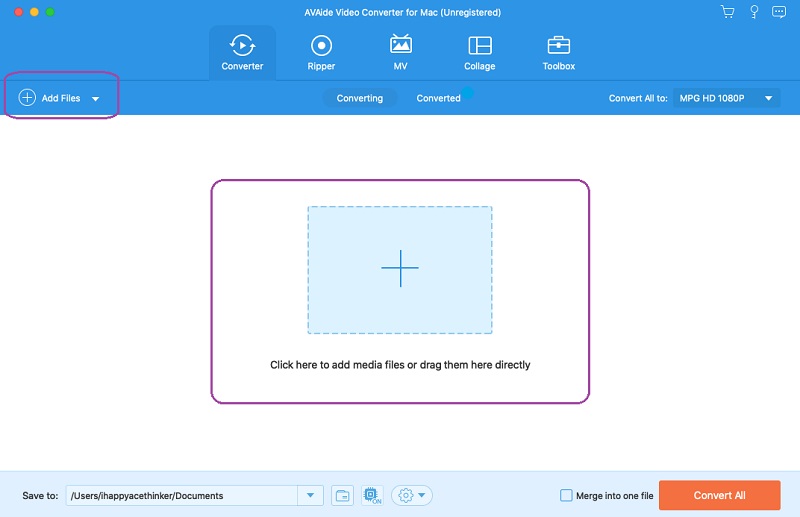
שלב 3הגדר את MPG לפורמט MOV
לחץ על חֵץ כפתור ליד המר הכל ל, ואתה רואה חלון חדש. משם, לחץ על ה-MOV ובחר לחבר את הרזולוציה הרצויה.
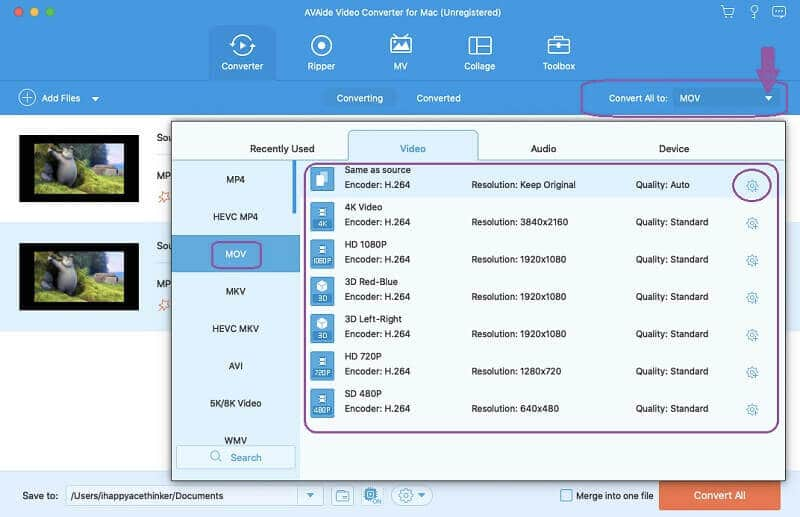
שלב 4התאם אישית את הקביעות המוגדרות מראש
לפני שאתה להמיר MPG ל MOV, תוכל להתאים אישית את הקבצים. אתה יכול לפגוע ב הגדרה הסמל המוצג בתמונה למעלה או לחץ על כוכב ו מספריים סמלים כדי לערוך או לחתוך את הקבצים.
שלב 5המר את הקבצים כעת
לבסוף, לחץ על המר הכל לחצן כדי להתחיל את תהליך ההמרה. לאחר מכן, ייתכן שתראה את הקבצים שהושלמו ב- הומר.
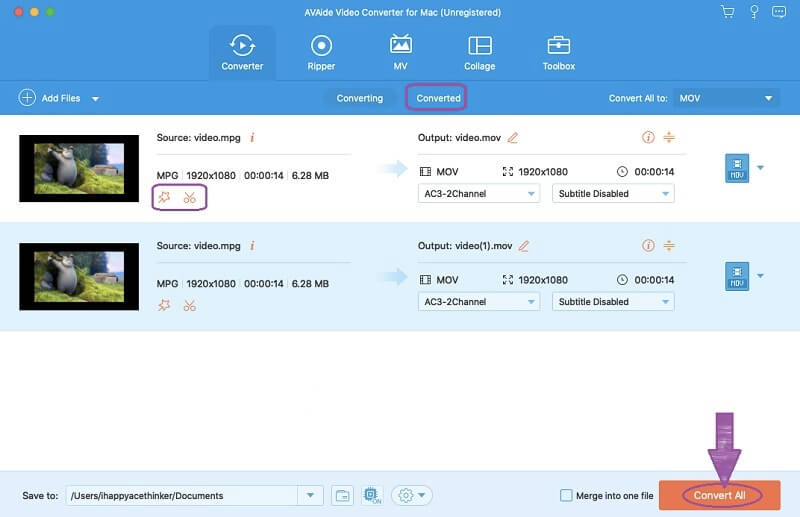
2. נגן QuickTime
נגן QuickTime הוא נגן מולטימדיה הקנייני של אפל. זה היה בתחילה עבור מוצרי אפל בלבד, אך כעת ניתן ליהנות ממנו במכשירים מבוססי Windows עם ממשק ראשי. יתר על כן, אתה יכול לא רק להמיר MPG ל-MOV בנגן QuickTime, אלא אתה יכול גם להעיף, לסובב ולחתוך את הסרטונים. מצד שני, התוכנה החינמית הזו ב-Mac יכולה גם להתמודד עם התמונות, האודיו והמדיה הפנורמית בצורה מיומנת. לכן, הבה ננסה להמיר את ה-MPG ל-MOV באמצעותו.
שלב 1פתח את קובץ MPG
פתח את QuickTime Player באמצעות מוֹצֵא. לאחר ההשקה, לחץ על קוֹבֶץ, בחר את קובץ פתוח וחפש את סרטון ה-MPG שלך.
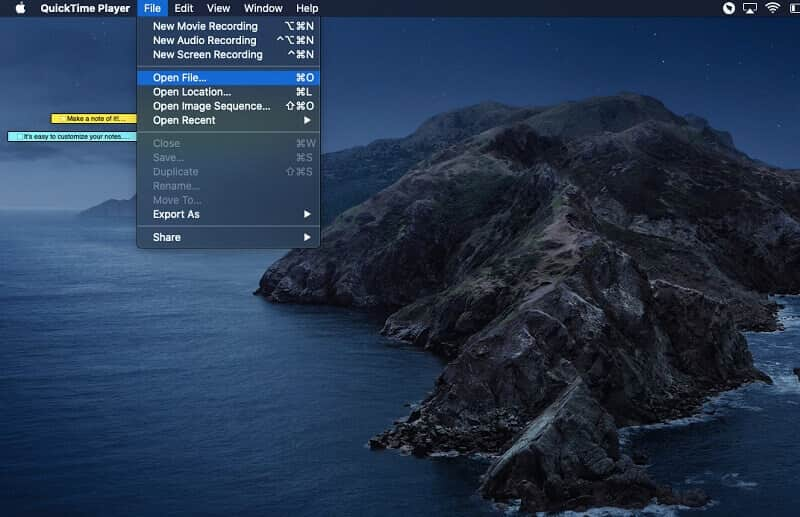
שלב 2ייצא את הקובץ כ-MOV
לאחר פתיחת קובץ MPG, לחץ על קוֹבֶץ שוב. הפעם בחר את ייצא בשם, ולאחר מכן בחר אחד מבין 1080p, 720p ו-480p כרזולוציה הרצויה
שלב 3שמור ב-MOV
כדי להמיר MPG ל-MOV עם QuickTime, צור שם קובץ חדש עם סיומת .mov כדי לשמור את הקובץ בפורמט MOV. לחץ על להציל לאחר סיום שם הקובץ. המתן לתהליך הייצוא, ולאחר מכן בדוק את הקובץ שהומר לאחרונה.
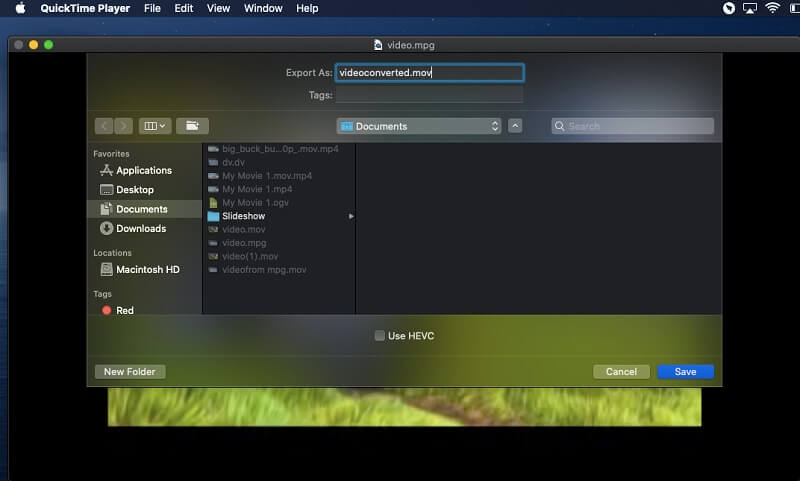
חלק 2. המר MPG ל-MOV בחינם עם הכלי המקוון המאובטח ביותר
אם אתה מעדיף לבצע את המשימה באינטרנט, ה AVAide ממיר MOV בחינם באינטרנט היא הבחירה הטובה ביותר שאי פעם תוכל לעשות. יתר על כן, לכלי מקוון זה יש את האבטחה הגבוהה ביותר שיכולה להיות לכלי אינטרנט, כך שללא כל ספק, הקבצים והפרטים שלך יהיו מאובטחים מאוד. יתר על כן, תקבלו שירותי המרה וגודל קבצים בלתי מוגבלים שרוב הפתרונות המקוונים לא יכולים לעשות.
באופן כללי, ממיר MPG ל-MOV בחינם זה באינטרנט הוא אידיאלי עבור אלה שרוצים לחוות המרת וידאו מהירה ונטולת טרחה באינטרנט. אתה מתעצבן מפרסומות? סימני מים? ועם התקדמות איטית? אל תדאג כי לעולם לא תחווה את אלה עם AVAide ממיר MOV בחינם באינטרנט. בינתיים, הנחיות מסופקות להלן כדי לעזור לך להשיג פלט MOV מושלם באינטרנט.
שלב 1התקנת משגר
בביקור באתר הרשמי בפעם הראשונה, עליך לרכוש את המשגר. לחץ על הוסף את הקבצים שלך לחצן, ולאחר מכן בצע את השלבים הספורים בהתקנתו.
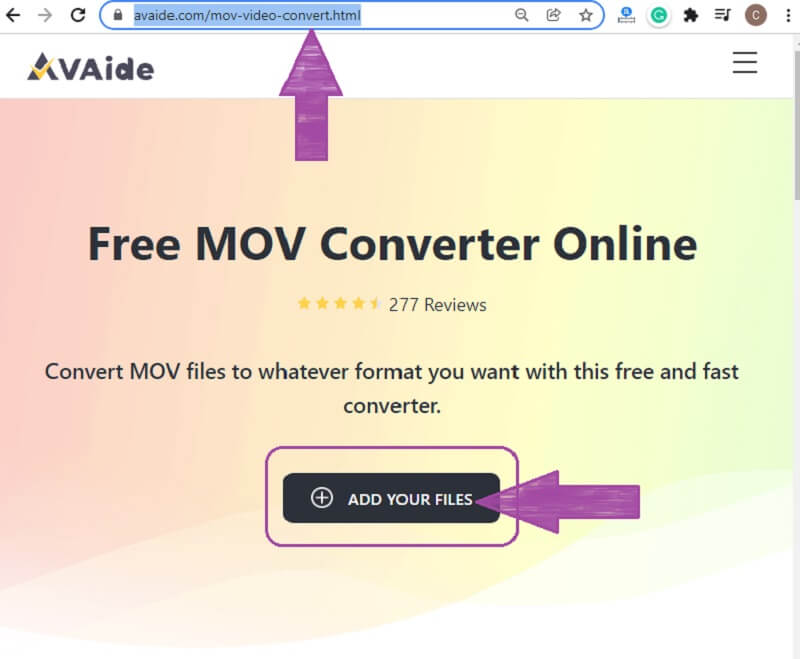
שלב 2ייבוא קבצי MPG
לאחר שתקבל את המשגר, הגיע הזמן להעלות את הקבצים שלך כדי להמיר את ה-MPG ל-MOV. לחץ על הוסף את הקבצים שלך לחצן שוב כדי לקבל את הקבצים שלך. בממשק הראשי, אתה יכול ללחוץ על הוסף קובץ לשונית כדי להוסיף קבצים נוספים.
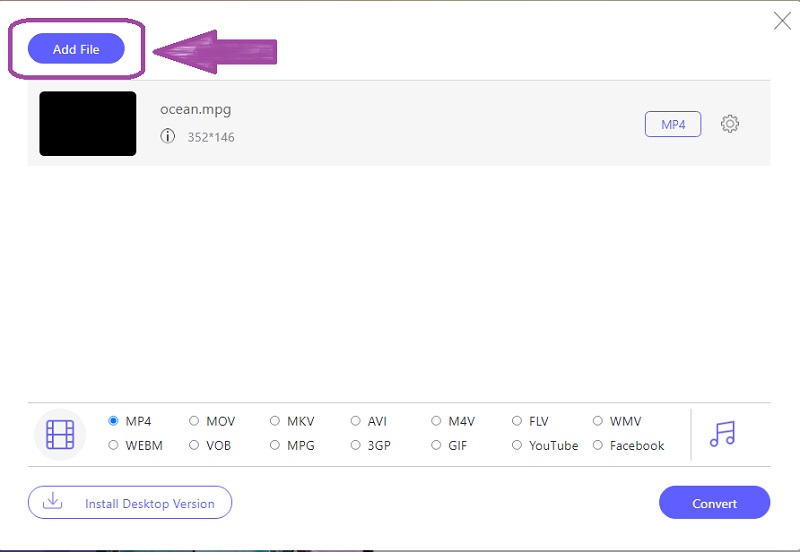
שלב 3אופטימיזציה של MOV
בצע אופטימיזציה של קבצי MPG ל-MOV. כדי לעשות זאת, לחץ על קובץ ולאחר מכן מבין פורמטי הווידאו הזמינים בתחתית, בחר MOV.
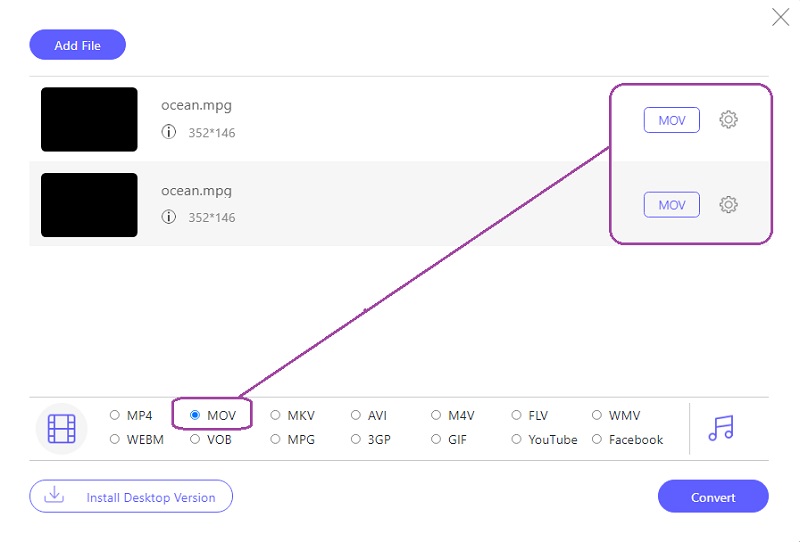
שלב 4יעד קובץ והמרה
לבסוף, לחץ על להמיר לחצן כדי לבחור תחילה את יעד הקובץ. לאחר מכן לאחר קביעת תיקיית הקבצים, תהליך ההמרה יתחיל מיד.
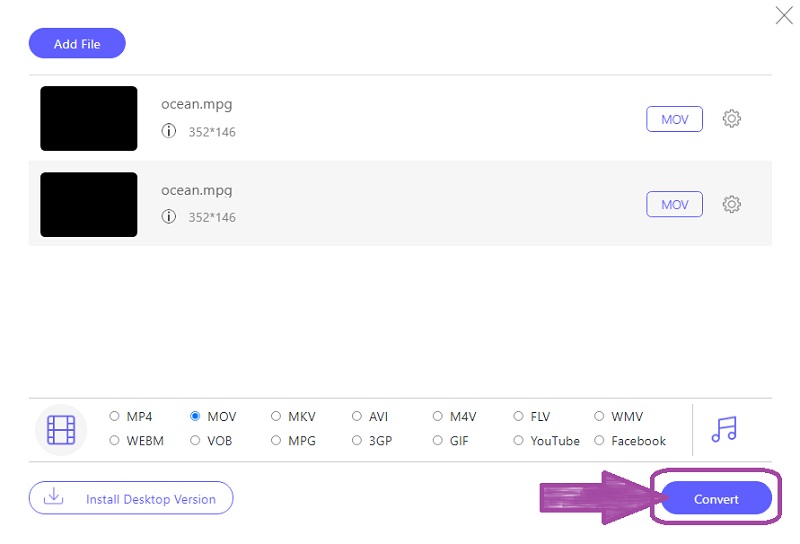
חלק 3. ההבדל בין MPG ל- MOV
ספר לנו את הסיבה שבגללה אתה צריך לדעת כיצד להמיר MPG ל-MOV ב-Windows/Mac. קובץ MPG מצוטט בדרך כלל בתור MPEG of Moving Pictures Experts Group. זהו פורמט קובץ וידאו המשמש בדרך כלל להפצת סרטים, סרטונים וקליפים באינטרנט. יתר על כן, זוהי פרדיגמת הפורמט הטובה ביותר לקיום סרטון וידאו טוב ב-DVD בשל האיכות שלו. למרות איכות טובה, נגני מדיה רבים אינם מזהים אותה.
מצד שני, פורמט MOV ידוע גם כפורמט הקובץ QuickTime. זהו קובץ מולטימדיה שיכול להחזיק מספר רצועות באיכות גבוהה בדחיסה מאבדת. בנוסף, המומחים בדרך כלל להמיר MPG ל MOV כשזה מגיע לעריכת וידאו כי זה אחד היתרונות של הפורמט מלבד תאימות רחבה של נגני מדיה שונים, כולל הפופולריים שבהם.
חלק 4. שאלות נפוצות לגבי המרת MPG ל-MOV
האם אני יכול לקרוע את סרט ה-DVD שלי עם פלט MOV?
כן. ל-AVAide Video Converter יש מרטש DVD חזק, שיכול לקרוע לפורמטים שונים, כולל MOV.
האם אוכל להמיר את ה-MPG ל-MP4 או MOV באמצעות ה-VLC?
כן. VLC הוא נגן מדיה שיכול להמיר קבצי וידאו, כולל MPG.
האם אוכל להמיר MPG ל-MOV ב-Windows 10?
אכן. ממיר הווידאו של AVAide ממיר בצורה מושלמת קבצי וידאו ואודיו ב-Windows 7, 8, 10, 11 ו-Vista.
הנה לכם, חברים, ממירי הווידאו MPG ל-MOV הטובים ביותר של השנה. השתמש בהם בכל פעם שיש לך משימה מסוג זה כדי לעזור לך בדרכים המרגשות ביותר. כמו כן, הורד את AVAide Video Converter כדי לקבל תוכנה מעשית ויעילה.
ארגז כלי הווידאו המלא שלך התומך ב-350+ פורמטים להמרה באיכות ללא אובדן.



 הורדה מאובטחת
הורדה מאובטחת


